Menambahkan Pengguna ke Azure Log Analytics melalui Portal Microsoft Azure
Azure Log Analytics adalah sistem yang digunakan untuk menjalankan Penilaian Sesuai Permintaan Services Hub. Saat ini, manajemen pengguna ditangani melalui Portal Azure (bukan fitur manajemen pengguna khusus Azure Log Analytics). Ini akan memungkinkan pengguna pelanggan untuk menambahkan/menghapus/mengonfigurasi penilaian serta penautan. (Skenario 2 adalah untuk akses Azure Log Analytics hanya & orang dengan @microsoft alamat email disarankan untuk menggunakan Skenario 2)
Untuk menambahkan pengguna baru ke langganan Azure, ikuti langkah-langkah ini.
Menambahkan Pengguna Baru ke Langganan Azure
Catatan
Hanya seseorang dengan penetapan 'Pemilik' yang dapat menambahkan pengguna ke langganan.
Skenario 1 - Menambahkan seseorang dari organisasi/penyewa Anda
- Masuk ke Microsoft portal Azure dan navigasi ke Langganan di bilah navigasi sebelah kiri. Jika Anda tidak melihat Langganan, gulir ke bawah dan klik Layanan Lainnya dan cari langganan tersebut.
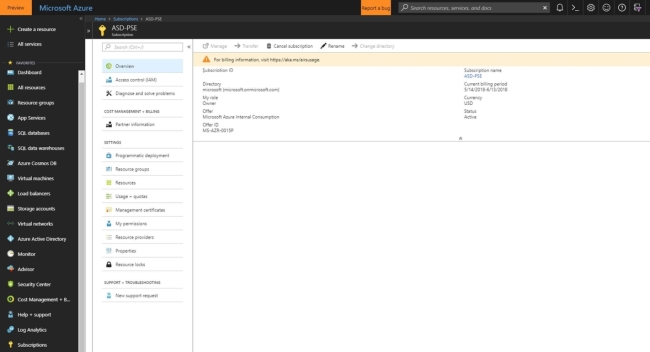
Setelah dipilih, Langganan akan menampilkan daftar Langganan Azure yang dikelola organisasi Anda.
Pilih langganan Azure yang terkait dengan ruang kerja Azure Log Analytics dan ditautkan ke akun Services Hub tempat Anda ingin menambahkan pengguna.
Klik Access Control, lalu Tambahkan.
Selanjutnya, pilih Peran dan tambahkan alamat email orang yang ingin Anda tambahkan. Setelah selesai, klik Simpan.
Catatan
Sebaiknya tambahkan pengguna sebagai Pemilik atau Kontributor untuk memastikan bahwa pengguna memiliki izin yang diperlukan di Azure Log AnalyticsS untuk menambahkan, menghapus, dan mengonfigurasi assessments._
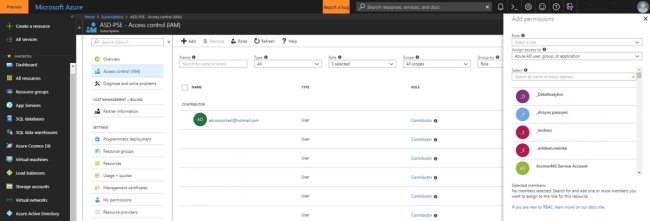
- Jika Anda menambahkan orang menggunakan Akun Microsoft/ID Langsung mereka, lihat Mengautentikasi Pemegang Akun Layanan Terkelola di Azure.
Skenario 2 - Menambahkan seseorang dari luar organisasi/penyewa Anda
- Masuk ke portal Azure dan navigasi ke Analitik Log di bilah navigasi sebelah kiri.
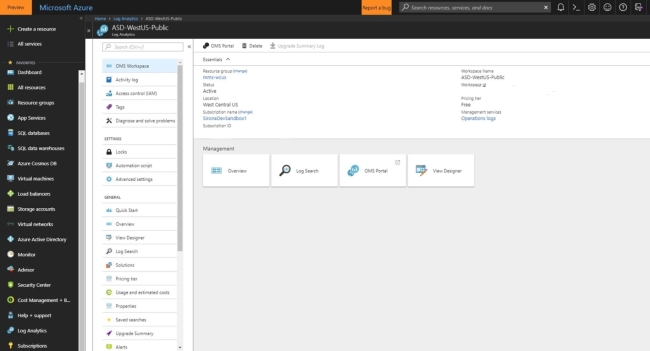
Setelah dipilih, Analitik Log akan menampilkan daftar ruang kerja Azure Log Analytic dalam organisasi Anda.
Pilih ruang kerja Azure Log Analytics yang ditautkan ke Services Hub Anda untuk menambahkan pengguna.
Klik Access Control, lalu Tambahkan.
Selanjutnya, pilih Peran dan tambahkan alamat email orang yang ingin Anda tambahkan. Setelah selesai, klik Simpan.
Jika pengguna yang Anda tambahkan bukan bagian dari penyewa Anda, pengguna tersebut akan menerima dan mengirim email untuk menyelesaikan proses dan memiliki akses ke ruang kerja Azure Log Analytic. Jika portal tidak mengizinkan Anda mengundang ID email yang coba Anda tambahkan, Administrator Global Azure Active Directory Anda mungkin telah memblokir fitur Undang Pengguna Tamu. Untuk mempelajari cara mengundang pengguna tamu, lihat Mengundang pengguna Tamu ke direktori aktif Anda.
Catatan
Sebaiknya tambahkan pengguna sebagai Pembaca Analitik Log untuk memberi @microsoft pengguna akses ke ruang kerja Azure Log Analytics untuk melihat penilaian Anda. Mereka tidak akan memiliki akses ke langganan Azure Anda.
Hati
Jika aturan "Undang Pengguna Eksternal" diblokir di Azure Active Directory, opsi di atas untuk mengundang pengguna akan berwarna abu-abu. Anda harus meminta Administrator Global Azure Active Directory untuk mengundang @microsoft pengguna. Untuk melakukannya, ikuti langkah-langkah di bawah ini.
Masuk ke portal Azure dan navigasi ke Azure Active Directory di bilah navigasi sebelah kiri.
Temukan Peran dan Administrator di panel kiri dan cari Administrator Global
Setelah dipilih, Anda akan dapat melihat siapa Administrator Global Azure Active Directory dan siapa pun di daftar tersebut akan dapat mengundang pengguna tamu.